Cómo arreglar ntdll.El problema de bloqueo de DLL en Windows 11/10
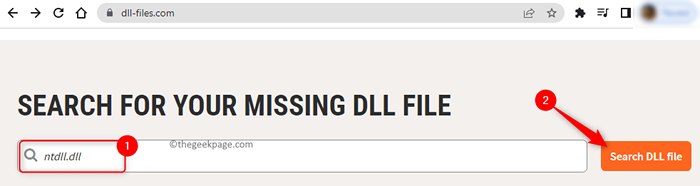
- 2254
- 82
- Carmen Casillas
Cuando el sistema operativo Windows está instalado por primera vez en su computadora, el ntdll.dll El archivo se crea automáticamente. Básicamente, ntdll.dll es un archivo asociado con el sistema operativo Windows y se encuentra en el Windows System32 directorio. Si ve la propiedad de este archivo, tiene una descripción de archivo como DLL de capa NT y contiene todas las funciones principales del núcleo NT que son necesarias para el funcionamiento regular del sistema operativo Windows. Este archivo funciona en segundo plano la mayor parte del tiempo, pero a veces puede bloquear o no las operaciones correctamente. En general, esto sucede cuando más de una aplicación/programa intenta acceder al archivo al mismo tiempo.
Muchos usuarios de Windows han informado haber visto esto ntdll.Error de bloqueo del archivo DLL Cuando el programa al que accedían también se bloquea. Si te enfrentas a esta ntdll.El problema de bloqueo de DLL en su PC de Windows, luego pruebe los métodos de solución de problemas mencionados a continuación para verificar si le ayuda a borrar el error en su computadora.
Tabla de contenido
- Método 1 - Restaurar el NTDLL.archivo dll
- Método 2: verifique las actualizaciones de Windows pendientes
- Método 3: ejecute el solucionador de problemas de compatibilidad del programa
- Método 4: ejecute la herramienta SFC Scan y EMM
- Método 5: desinstale y reinstale el programa problemático
- Método 6: realizar una restauración del sistema
- Método 7 - Reemplace el NTDLL.dll de una fuente confiable
Método 1 - Restaurar el NTDLL.archivo dll
1. Haga clic en este enlace para abrir el sitio web de DLL-Files.
Aquí, en el cuadro de búsqueda a continuación Busque su archivo DLL que falta tipo ntdll.dll y haga clic en Buscar archivo dll.
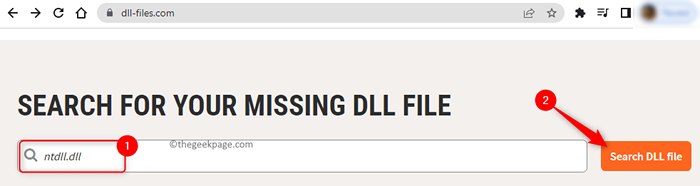
2. En los resultados de búsqueda que se muestran, haga clic en ntdll.dll Nombre del archivo.
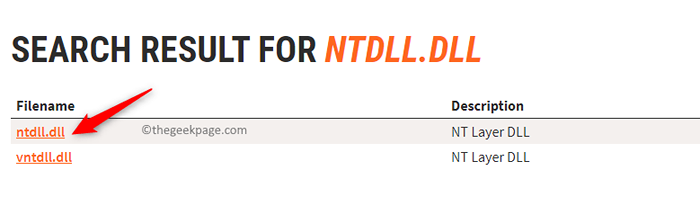
En esta página, verá las versiones del archivo DLL que está disponible.
Basado en la arquitectura de su sistema (32 o 64 bits), debe encontrar la última versión del archivo DLL.
Clickea en el Descargar botón para descargar el archivo DLL requerido en su PC.
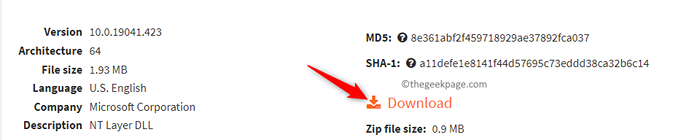
3, los archivos se descargarán como un archivo zip.
Extraiga el archivo para obtener el archivo DLL en una ubicación en su computadora.
Copiar y pegar el extraído ntdll.dll Archivo en el directorio de su sistema.
En una versión de 32 bits del sistema operativo Windows, coloque el archivo en C: \ Windows \ System32
En un sistema operativo Windows de 64 bits, coloque el De 32 bits Archivo dll en C: \ windows \ syswow64 y el De 64 bits Archivo dll en C: \ Windows \ System32.
4. Ahora presiona Windows + R abrir Correr.
Tipo CMD y presionar Ctrl + Shift + Enter abrir Símbolo del sistema como administrador.
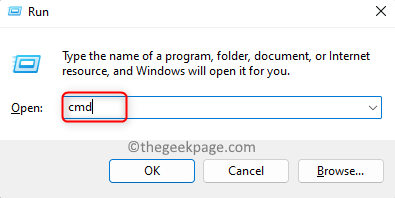
En el símbolo del sistema, escriba el comando a continuación
regsvr32 ntdll.dll
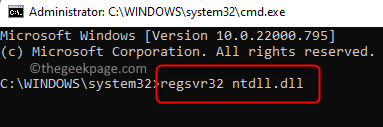
5. Reanudar tu computadora. Compruebe si puede abrir el programa sin el NTDLL.Problema de bloqueo del archivo DLL.
Método 2: verifique las actualizaciones de Windows pendientes
1. Prensa Windows + R abrir Correr.
Tipo MS-Settings: WindowsUpdate y golpear Ingresar Para abrir el Configuración de actualización de Windows página.
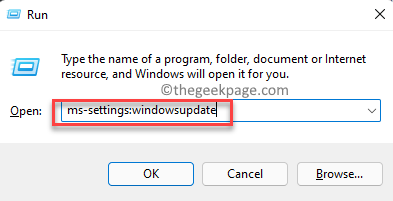
2. En esta página, haga clic en el Verifique las actualizaciones botón.
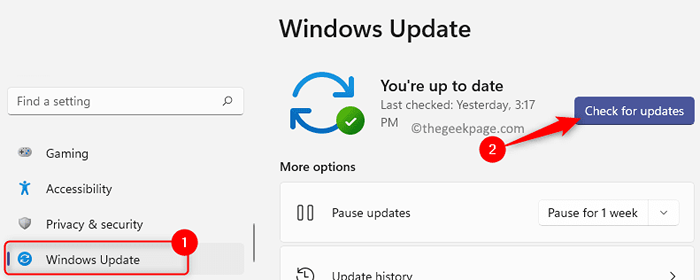
Windows comenzará a buscar cualquier actualización de la versión de Windows instalada en su PC.
Si hay actualizaciones nuevas disponibles, se descargarán e instalarán.
3. Reiniciar Su computadora después de que se completa la actualización de Windows.
Verifique si su aplicación se bloquea con el NTDLL.Error de bloqueo de DLL.
Método 3: ejecute el solucionador de problemas de compatibilidad del programa
1. Localice el atajo de la programa problemático que se está bloqueando en el escritorio.
Haga clic derecho en el atajo y elige Propiedades.
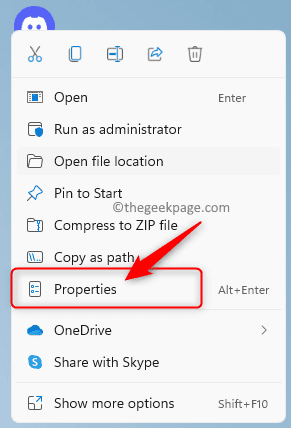
2. En el Propiedades ventana, ve al Compatibilidad pestaña.
Aquí, haga clic en el Ejecutar el solucionador de problemas de compatibilidad botón.
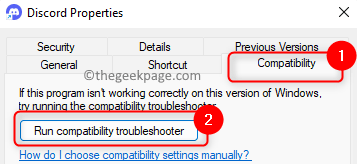
3. Esto abre el Solución de problemas de compatibilidad del programa.
Aquí, haga clic en Prueba la configuración recomendada Para probar el programa con la configuración de compatibilidad recomendada.
Después de que se complete este proceso de solución de problemas, verifique si el problema se resuelve.
4. Si el problema aún persiste, ejecute el solucionador de problemas de compatibilidad del programa y este tiempo seleccione la opción Programa de resolución de problemas.
Esta opción elige la configuración de compatibilidad en función de los problemas que encuentra.
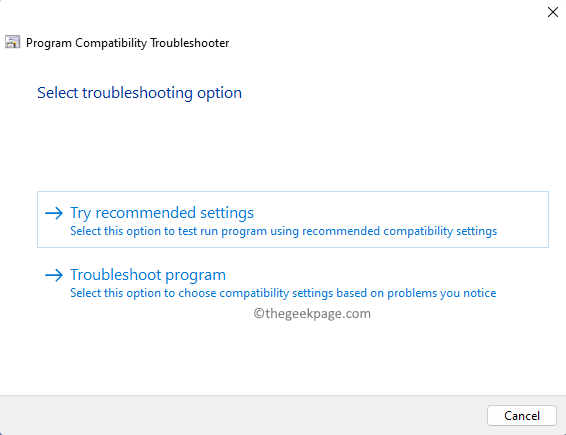
5. Si el problema aún ocurre después de los pasos anteriores, realice los pasos a continuación en el Propiedades ventana del programa.
- Marque la casilla junto a Ejecuta este programa en modo compatibilidad para y elige Windows 8 o cualquier otra versión anterior en la lista desplegable a continuación. Compruebe si esto resuelve el problema.
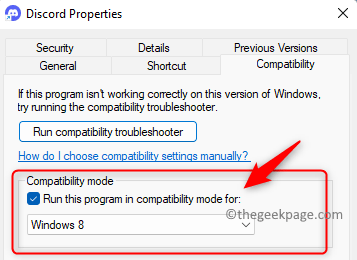
- Más, marque la casilla al lado de Ejecutar este programa como administrador y verifique si el problema se resuelve.
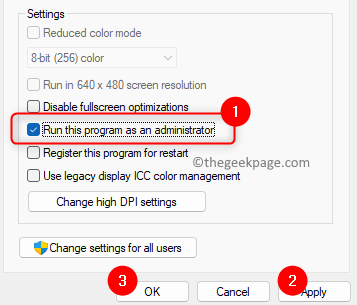
Método 4: ejecute la herramienta SFC Scan y EMM
1. Abre el Correr diálogo usando el Windows y R combinación de llave.
Tipo CMD y presionar Ctrl + Shift + Enter abrir Símbolo del sistema como administrador.
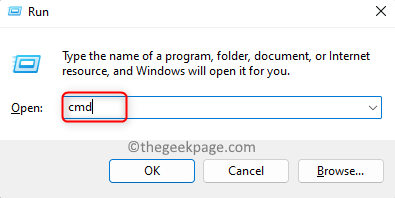
Haga clic en Sí Cuando se le solicita Control de cuentas del usuario.
2. Escriba el comando a continuación y presione Ingresar Para ejecutar el escaneo SFC
sfc /escanno
3. Espere el escaneo para verificar la corrupción en los archivos del sistema de Windows y repararlos.
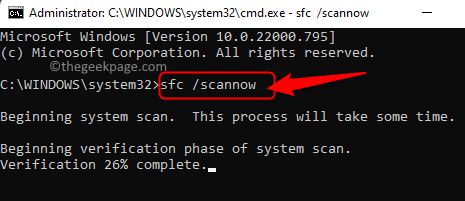
Después de completar el escaneo, verifique si el problema se soluciona.
4. Si el problema aún persiste, entonces abra el Símbolo del sistema como administrador y realice el escaneo dism usando el comando a continuación.
Dism /online /limpiando-imagen /restauración
5. La herramienta EMM verifica cualquier corrupción en la imagen de Windows y los arregla.
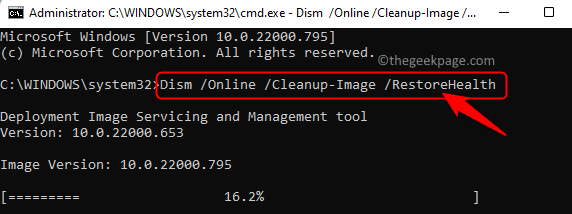
Después de que la herramienta termine de funcionar, intente ejecutar el programa problemático y verifique si el problema está resuelto.
Método 5: desinstale y reinstale el programa problemático
1. Prensa Windows + X Para abrir el menú contextual del botón Inicio.
Aquí, seleccione la opción Aplicaciones y características.
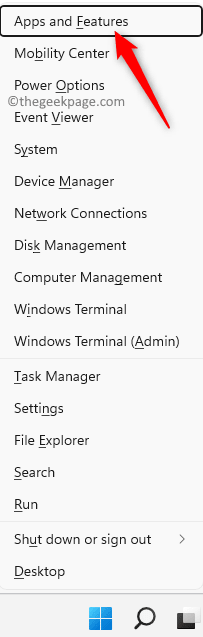
2. Sobre el Aplicaciones y características página, busque el programa problemático en la lista de aplicaciones instaladas.
Una vez que localice la aplicación, haga clic en el Tres puntos verticales asociado con él y elegir Desinstalar.
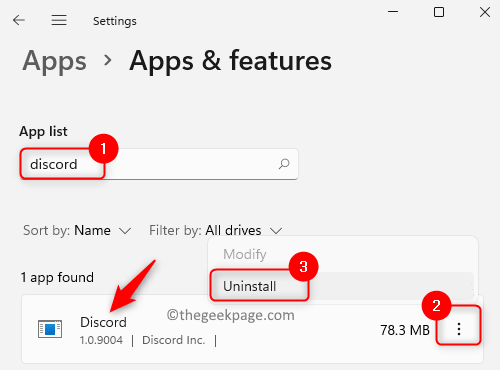
Haga clic en Desinstalar nuevamente a la confirmación de que aparece.
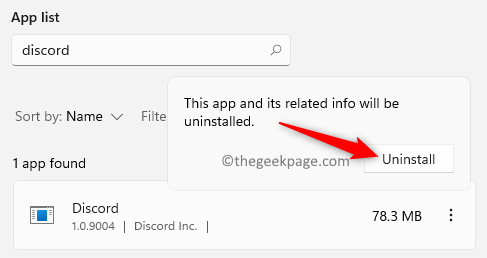
3. Espere a que el programa esté desinstalado desde su computadora.
Reiniciar tu computador.
4. Descargue el instalador para la aplicación desde su sitio web.
Instale la aplicación con el instalador descargado.
Inicie la aplicación y verifique si se bloquea con el NTDLL.Error de DLL.
Método 6: realizar una restauración del sistema
1. Abre el Correr caja con el Windows + R combinación de llave.
Tipo rstrui y golpear Ingresar abrir Restauración del sistema.
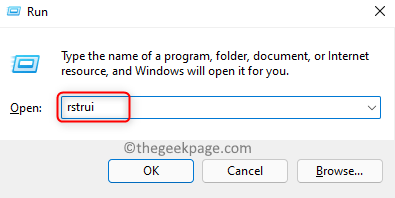
2. En el Restauración del sistema Ventana, elija la opción Restauración recomendada.
Entonces, haga clic en Próximo.
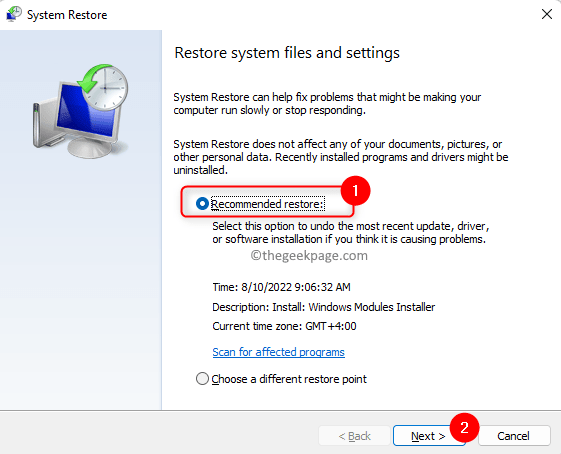
Nota: Seleccionar Elija un punto de restauración diferente Si quieres algún otro punto de restauración. Haga clic en Próximo.
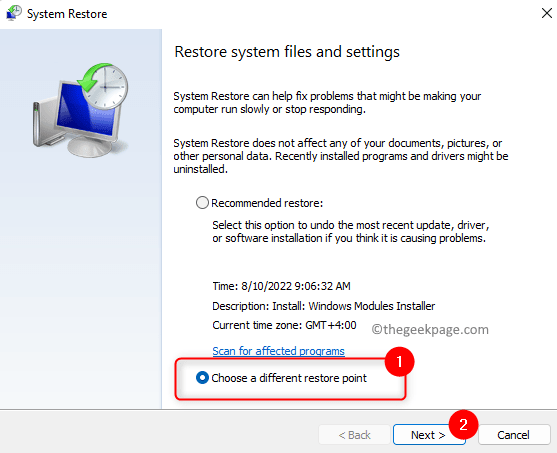
Luego, seleccione el punto de restauración de la lista. Haga clic en Próximo.
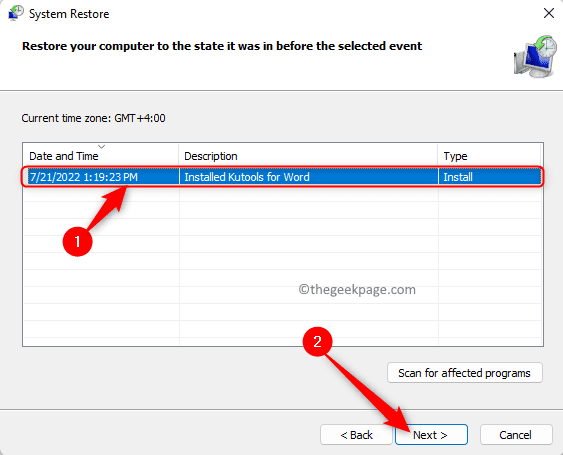
3. Finalmente, haga clic en Finalizar Para comenzar el proceso de restauración.
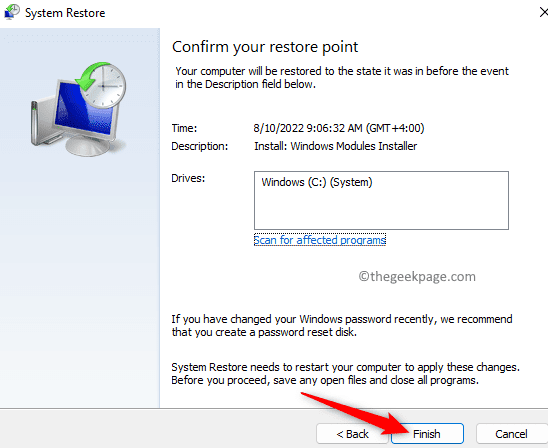
El sistema se restaurará a un punto de restauración anterior y se reiniciará.
Una vez que se inicia el sistema, verifique si el problema se soluciona.
Método 7 - Reemplace el NTDLL.dll de una fuente confiable
1. Prensa Windows + R abrir Correr.
Tipo CMD y golpear Ingresar abrir Solicitante del sistema.
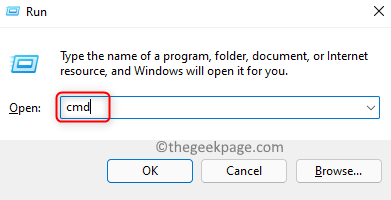
2. En el Solicitante del sistema, Escriba el comando a continuación y presione Ingresar.
información del sistema
3. En los detalles del sistema, busque Tipo de sistema.
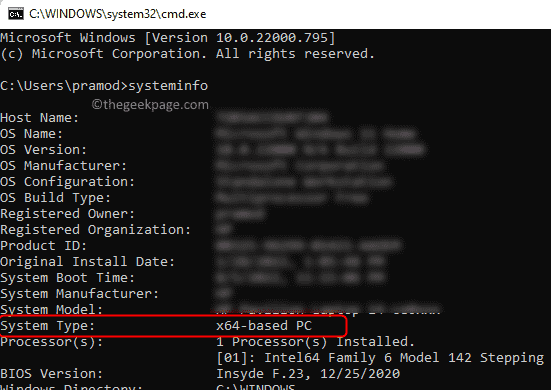
Si muestra un PC basada en x64 Entonces tu sistema operativo es De 64 bits, un PC basada en x86 indica un De 32 bits Sistema operativo.
Nota: La ubicación del ntdll.dll El archivo se basa en el tipo de sistema.
en un De 32 bits Sistema operativo de Windows, el archivo está presente en C: \ Windows \ System32
Para OS de 64 bits, el NTDLL de 64 bits.dll el archivo está presente en C: \ Windows \ System32 y el Archivo de 32 bits Se encuentra en C: \ windows \ syswow64.
4. Obtener un Copiar del ntdll.dll Archivo de otra computadora que es confiable y ejecutando la misma versión y edición del sistema operativo Windows como el suyo.
Pegar Este archivo en su sistema.
Nota: Para De 32 bits Sistema Pegar este archivo en la ubicación C: \ Windows \ System32.
Para De 64 bits OS de Windows, pegue el NTDLL de 64 bits.archivo dll en C: \ Windows \ System32 y la versión de 32 bits del archivo DLL en C: \ windows \ syswow64.
5. Abierto Ejecutar (Windows + R).
Tipo CMD y presionar Ctrl + Shift + Enter abrir Símbolo del sistema como administrador.
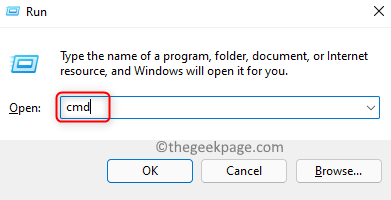
6. Escriba el comando y ejecutelo para registrar el archivo DLL.
regsvr32 ntdll.dll
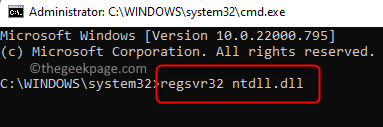
7. Después de que el archivo DLL se registre correctamente, reiniciar tu computadora.
Compruebe si el problema se resuelve o no.
Eso es todo!
Gracias por leer.
Esperamos que haya podido resolver el problema del ntdll.bloqueo del archivo DLL Mientras ejecuta un programa en su PC. Háganos saber en los comentarios la solución que funcionó para usted.
- « Cómo insertar marca de agua en Microsoft Excel
- Este artículo está en un formato, no es compatible con la solución 0xc004f011 »

